Utilisation des propriétés personnalisées dans Influencity
Créez des propriétés personnalisées pour répondre aux besoins uniques de vos données IRM.
Que sont les propriétés personnalisées ?
Lorsque vous travaillez avec des influenceurs, les petits détails comptent. C'est pourquoi les enregistrements de contact sont au cœur de votre travail. Ces enregistrements ont des propriétés qui contiennent tout ce que vous savez sur vos influenceurs, leurs profils de médias sociaux et leurs préférences personnelles. Certaines de ces informations sont basiques, comme les emails et les numéros de téléphone, mais d'autres ne rentrent pas dans les propriétés standard prédéfinies.
Alors, où placer ces informations ?
Une propriété personnalisée est une propriété que vous créez pour répondre à vos besoins uniques. Une fois que vous avez créé une propriété personnalisée, elle devient disponible sur chaque fiche de contact d'influenceur dans votre IRM.
Les propriétés personnalisées vous permettent d'adapter votre IRM à vos besoins en matière de marketing d'influence.
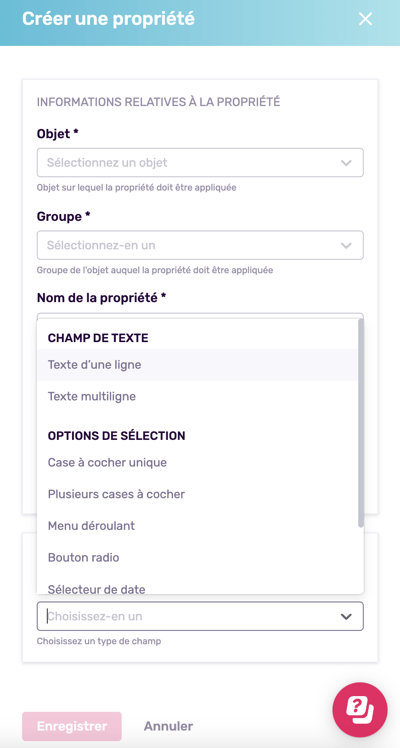
Propriétés prédéfinies
Accédez à la page Propriétés en allant dans Profil et préférences, en faisant défiler vers le bas jusqu'à Gestion des données et en sélectionnant Propriétés. Vous y trouverez des propriétés prédéfinies d'Influencity qui ne peuvent être ni modifiées ni supprimées.
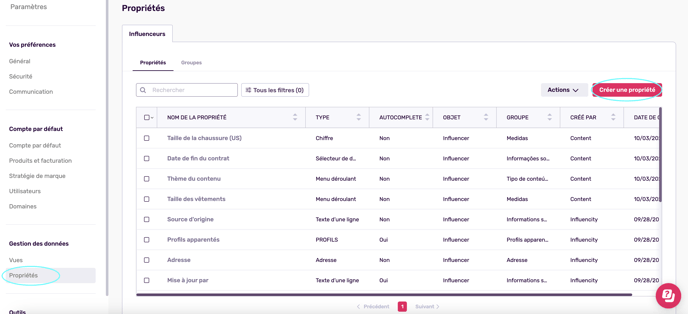
Ces champs prédéfinis seront également visibles sur la page Mes influenceurs et dans vos Programmes. Par exemple, Source d'origine, Ajouté par et Date d'ajout sont des propriétés présentes.
Conseil : si ces propriétés prédéfinies n'apparaissent pas dans ce tableau, allez dans Actions et sélectionnez Modifier les colonnes.
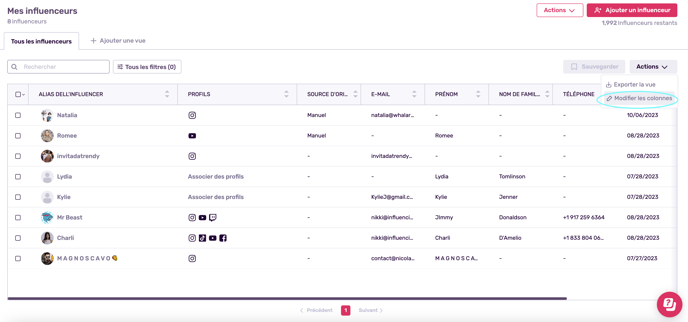
Travailler avec les propriétés et les groupes
La page des propriétés contient deux onglets : Propriétés et Groupes.
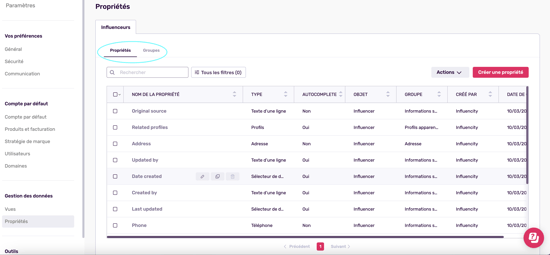
Si vous avez plusieurs propriétés personnalisées liées, telles que la taille des vêtements et la pointure des chaussures, nous vous recommandons de les regrouper au sein d'un groupe plus large. En associant des propriétés personnalisées à un groupe, nous organisons proprement nos informations sur la page d'un influenceur.
Comme vous pouvez le voir ci-dessous, "Taille des vêtements" et "Taille de la chaussure (US)" sont des propriétés personnalisées qui font partie du groupe "Tailles".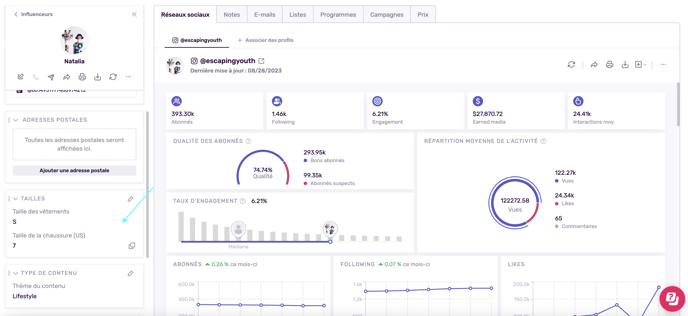
Création d'un groupe
Accédez à l'onglet Groupes. Votre compte est livré avec des groupes prédéfinis. Pour en créer un nouveau, cliquez sur Créer un groupe.
L'objet fait référence à la personne à laquelle ce groupe s'appliquera - dans ce cas, les influenceurs.
Donnez à votre groupe un nom qui englobe toutes les informations que vous souhaitez ajouter, par exemple "Détails du contrat". Cliquez sur Enregistrer.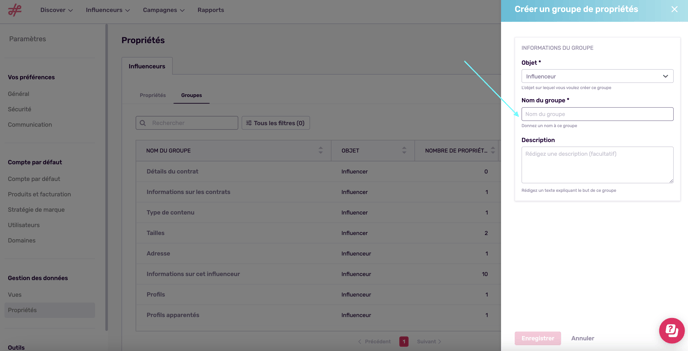
Ce nouveau groupe apparaîtra comme une case vide sur la page d'un influenceur. Pour ajouter des informations, vous devez d'abord créer des propriétés personnalisées à imbriquer dans ce groupe.
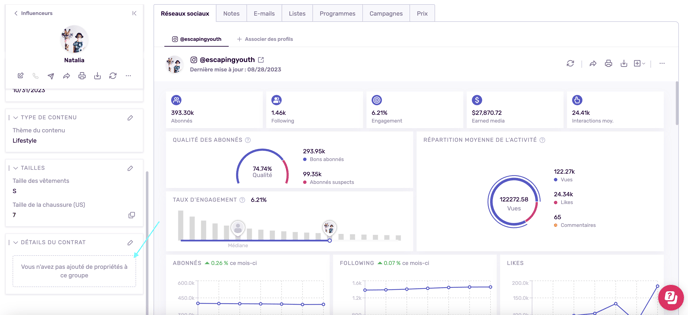
Création de propriétés personnalisées
Accédez à l'onglet Propriétés et cliquez sur Créer une propriété.
Sélectionnez le groupe auquel vous souhaitez associer cette propriété personnalisée. Le groupe "Informations sur cet influenceur" sont la valeur par défaut, mais comme vous pouvez le voir, nous avons également créé des groupes pour le type de contenu, les informations sur le contrat et les tailles.
Nommez votre propriété personnalisée, ajoutez une description et sélectionnez un type de champ. 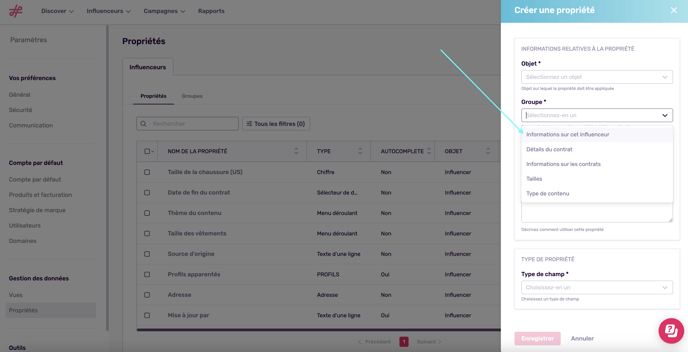
Lorsque vous créez une propriété personnalisée, vous devez sélectionner un type de champ. Chaque type de champ a ses avantages et ses inconvénients - vous devez donc prendre en compte les besoins de cette propriété avant de faire votre choix.
Besoin d'inspiration ? Voici une liste des champs que nous proposons et quelques exemples d'utilisation.
CHAMP DE TEXTE
Texte d'une ligne - l'avantage de ces champs est qu'ils peuvent contenir n'importe quoi. Les champs "Prénom" et "Nom" sont des exemples de propriétés de texte d'une seule ligne, et tout ce que vous y inscrirez sera sauvegardé tel quel. Cependant, la polyvalence de ce champ le rend ensuite difficile à utiliser, car vous ne pouvez rechercher que des correspondances exactes.
Si vous souhaitez identifier rapidement le point focal de votre équipe pour chaque influenceur, vous pouvez créer un champ d'une ligne pour "Nom du point focal". Toutefois, pour les données dont la convention d'étiquetage peut varier, par exemple les influenceurs qui pourraient être classés comme "influenceurs beauté", "influenceurs maquillage" et ainsi de suite, il peut être plus facile de prédéfinir une liste d'options de sélection (voir ci-dessous).
Texte multiligne - comme le texte sur une seule ligne, il s'agit d'un champ de texte libre. La seule différence est que les propriétés de texte multiligne peuvent stocker des sauts de ligne et s'afficher comme une zone de texte.
OPTIONS DE SÉLECTION
Case à cocher unique - elle contient essentiellement des valeurs vrai/faux. Par exemple, si vous souhaitez indiquer les influenceurs qui sont disponibles pour assister à des événements en personne, vous pouvez indiquer "Assiste à des événements" et "Oui"/"Non".
Plusieurs cases à cocher et menu déroulante - il existe de nombreuses façons d'étiqueter chaque type d'influenceur, et même si vous vous engagez à étiqueter systématiquement les influenceurs comme "Lifestyle" ou "Gamer", il est possible que vous fassiez une erreur de frappe ou que quelqu'un utilise une convention d'étiquetage différente. Organisez votre IRM et évitez de créer plusieurs étiquettes pour les mêmes données en définissant une liste d'options dès le départ et en laissant les utilisateurs en choisir une (dans le cas de menus déroulants) ou plusieurs (dans le cas de cases à cocher multiples).
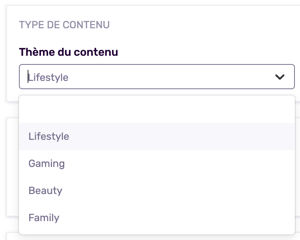
Sélecteur de date - le marketing d'influence est une affaire de relations personnelles et de rapports, et cela s'applique également à la relation entre la marque et l'influenceur. Si vous souhaitez suivre les anniversaires de naissance ou de collaboration et envoyer un cadeau spécial à vos influenceurs ces jours-là, les propriétés de date sont un excellent moyen de le faire. Comme les nombres, les propriétés de date peuvent être filtrées pour "avant", "après" et "entre". Ainsi, si vous souhaitez savoir qui a un anniversaire ou un anniversaire de collaboration au mois de septembre, il vous suffit de définir des dates entre le 1er et le 30 septembre et de prendre note des influenceurs qui apparaissent.
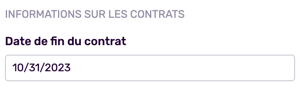
Cette fonction est également utile pour identifier les contrats arrivant à expiration. Il vous suffit de créer un champ tel que "Date de fin de contrat" et de l'utiliser ensuite au début de chaque trimestre pour connaître les influenceurs qui ont besoin de révisions et de prolongations de contrat.
Bouton radio - ces propriétés fonctionnent exactement comme les propriétés de sélection déroulante : vous voyez une liste d'options et vous ne pouvez en sélectionner qu'une seule. La principale différence réside dans l'expérience utilisateur des boutons radio.
VALEURS
Nombres - utilisez ce champ pour trier les données supérieures ou inférieures à une certaine valeur. Par exemple, si vous souhaitez mener une campagne multicanal avec au moins trois points de contact avec les consommateurs, vous pouvez filtrer les influenceurs dont le nombre de profils est supérieur à 3.
FAQ
Mes propriétés personnalisées n'apparaissent pas
Il existe deux solutions à ce problème :
- Si vous consultez le tableau des influenceurs, allez dans Actions, Modifier les colonnes, et cochez la case à côté des propriétés que vous souhaitez voir apparaître (pour plus d'informations, voir ici).
- Si vous êtes sur une page d'influenceur spécifique, faites défiler vers le bas. Vos propriétés personnalisées devraient apparaître sur la gauche. Si ce n'est pas le cas, veuillez contacter support@influencity.com.
Élimination des propriétés personnalisées
Si vous ne parvenez pas à éliminer une propriété personnalisée, cela peut être dû à deux raisons :
- Il s'agit d'une propriété par défaut créée par Influencity. Confirmez cela en vérifiant la colonne "Created by".
- Cette propriété personnalisée est déjà utilisée. Si des influenceurs ont des informations dans le champ personnalisé que vous souhaitez supprimer, vous ne pourrez pas l'éliminer.
Si vous ne savez pas quels influenceurs ont des données dans ce champ, allez dans Tous les influenceurs, sélectionnez Tous les filtres, choisissez votre propriété personnalisée et sélectionnez "est connu". Dans l'exemple ci-dessous, nous voulons supprimer la propriété personnalisée "taille de la chaussure". Nous devons donc d'abord identifier l'influenceur qui possède des informations dans cette propriété. Comme vous pouvez le voir, nous avons sélectionné taille de chaussure = est connu, et nous avons identifié le seul influenceur disposant d'informations dans cette propriété. Une fois que nous avons supprimé cette valeur pour cet influenceur, nous pouvons supprimer la propriété personnalisée.
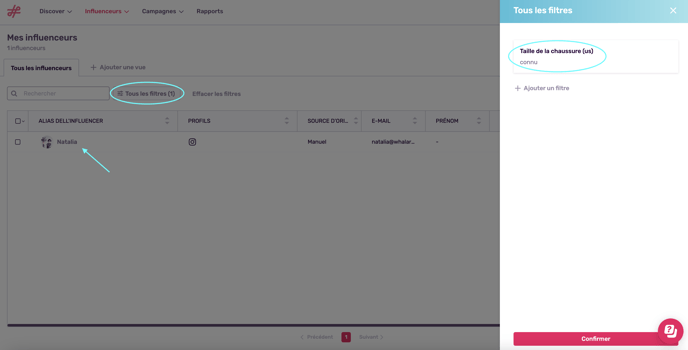
Combien de propriétés personnalisées puis-je créer ?
Cela dépend de votre abonnement. Pour en savoir plus, cliquez ici.